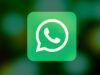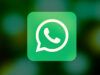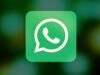Come fare gli sticker su Whatsapp iPhone
Ultimamente, hai notato che la moda degli sticker ha preso piede anche su WhatsApp. In effetti non c’è gruppo in cui non si vedano decine di questi simpatici “adesivi” e questa cosa ti ha spinto a cercare informazioni al riguardo: infatti ti piacerebbe tanto creare un pacchetto di sticker personalizzato, da usare insieme ai tuoi amici, ma non sai proprio da dove cominciare.
Beh, dimmi un po’, che tipo di smartphone usi? Un iPhone? Allora non ti preoccupare: se vuoi, posso spiegarti come fare gli sticker su WhatsApp per iPhone e, successivamente, come distribuirli e usarli all’interno della celebre applicazione di messaggistica gestita da Facebook. Ti assicuro che non è difficile. Il metodo più complicato per riuscirci consiste nel creare un’app in cui inserire il proprio pacchetto di sticker e poi renderla pubblica su App Store (operazione soggetta al giudizio di Apple e non propriamente a costo zero); quello più semplice e alla portata di tutti, invece, consiste nel ricorrere a delle applicazioni funzionanti direttamente su iPhone che consentono di creare pacchetti di sticker da conservare in locale (cioè solo sul proprio dispositivo) e distribuire, eventualmente, ad altri utenti che usano la medesima app.
Che ne dici allora? Ti va di approfondire l’argomento? Sì? perfetto: mettiti bello comodo, prenditi tutto il tempo che ti serve per concentrarti sulla lettura dei prossimi paragrafi e, cosa ancora più importante, cerca di attuare le “dritte” che ti darò. Sono convinto che, seguendo le mie indicazioni, riuscirai a portare a termine la tua “impresa” tecnologica di oggi senza difficoltà. Ti auguro buona lettura e ti faccio un grosso in bocca al lupo per tutto!
Indice
- Come creare gli sticker su WhatsApp iPhone
- Come aggiungere sticker su WhatsApp iPhone
- Come inviare sticker su WhatsApp iPhone
Come creare gli sticker su WhatsApp iPhone
Vediamo, quindi, come fare gli sticker su WhatsApp per iPhone utilizzando le varie procedure disponibili.
Funzione predefinita di WhatsApp

Su WhatsApp è ora possibile creare sticker personalizzati utilizzando una funzione già inclusa nell’app. Per iniziare, apri una chat, tocca l’icona della faccina o quella dell’adesivo nel campo di testo, quindi seleziona l’icona degli sticker che compare nel menu.
Una volta lì, fai tap su Crea e scegli l’immagine che vuoi trasformare in sticker dal tuo dispositivo. WhatsApp provvederà a ritagliarla automaticamente: se vuoi, puoi utilizzare le icone in alto per aggiungere ulteriori emoji/sticker, testo, o persino disegni a mano libera, dopodiché invialo. Lo sticker verrà aggiunto automaticamente alla tua collezione di sticker preferiti.
E se volessi organizzare gli sticker creati in pacchetti ad hoc, sappi che puoi farlo in modo altrettanto semplice. Dal menu che raggruppa tutti gli adesivi personalizzati che hai creato finora, fai tap sull’icona della matita, scegli gli adesivi da includere nella raccolta e tocca il pulsante …. Dopodiché seleziona la voce Aggiungi al pacchetto di sticker, assegna un nome al pacchetto sfruttando il campo apposito e pigia sulla voce Crea.
Funzione predefinita di iOS
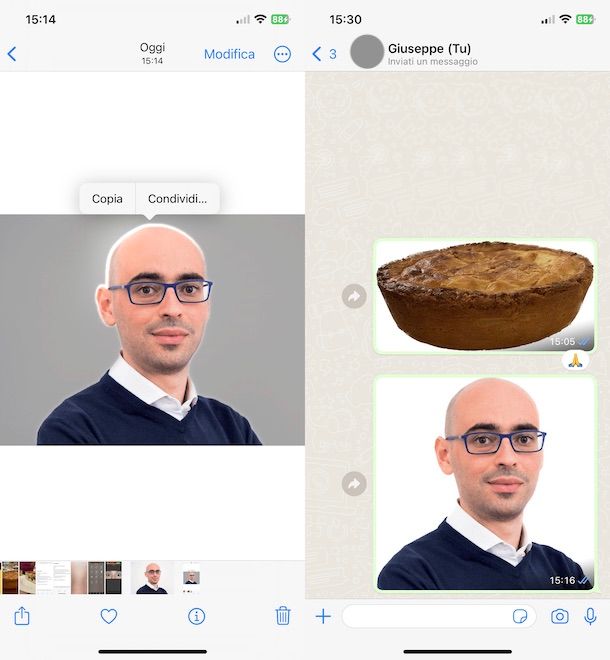
La prima soluzione che ti consiglio di provare riguarda l’uso della funzione predefinita di iOS per la creazione di sticker partendo dalle foto presenti nel proprio rullino fotografico, la quale è disponibile su tutti i device equipaggiati con iOS 16 e versioni successive.
Nel momento in cui scrivo questa guida, grazie a questa funzione è possibile in realtà creare “al volo” immagini con sfondo bianco da condividere su WhatsApp e non dei veri e propri sticker, in quanto questa possibilità è data solo se si decide di condividere i soggetti scontornati con iMessage. In ogni caso, permettimi di spiegarti come avvalertene.
Per procedere, apri innanzitutto l’app che contiene l’immagine che vuoi trasformare in sticker (es. Foto o Safari), effettua un tap prolungato sull’immagine e seleziona la voce Copia soggetto. Su Foto al posto della voce in questione vedrai il soggetto della foto “brillare” e dovrai quindi premere sulla voce Copia.
Ora apri la chat di WhatsApp di tuo interesse, fai un tap prolungato nell’area di inserimento dei messaggi e incolla l’immagine copiata in precedenza, in modo da inviarla.
App per creare gli sticker su WhatsApp iPhone
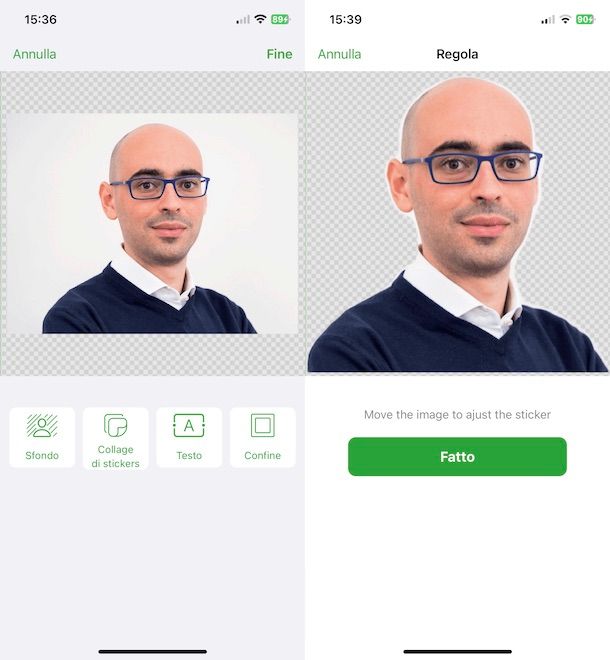
Se vuoi qualche strumento in più, puoi servirti di alcune app per creare gli sticker su WhatsApp direttamente su iPhone, le quali permettono di creare un pacchetto di adesivi da installare in locale e aggiungere al celebre servizio di messaggistica istantanea.
I pacchetti vengono salvati in locale, ma se i propri amici installano la stessa app, è possibile trasferire il pacchetto di sticker creato e farlo installare anche a loro (che poi potranno usarlo in WhatsApp). Interessante, vero?
Una delle migliori soluzioni adatte allo scopo è Top Adesivi Sticker Meme, che permette di aggiungere su WhatsApp adesivi già presenti nell’app oppure di realizzarne di personalizzati. L’app è gratuita, ma presenta banner pubblicitari che è possibile rimuovere acquistando la sua versione completa, che costa 3,49 euro e permette di aggiungere fino a 30 adesivi per ciascun pacchetto.
Dopo aver installato e avviato Top Adesivi Sticker Meme, fai tap sul pulsante (+) Crea posto in basso, premi quindi sulla voce Abilita l’accesso alla libreria e concedi all’app i permessi necessari per accedere ai contenuti multimediali presenti sul tuo “melafonino”. Successivamente, seleziona la foto contenente il soggetto da trasformare in adesivo, premi sul pulsante Sfondo e sposta su ON l’interruttore situato in corrispondenza della voce Bacchetta Magica per rimuovere in modo automatico lo sfondo dell’immagine. Qualora ci fosse la necessità di correggere qualche “sbavatura”, avvaliti delle funzioni Cancella e Ripristina per agire direttamente sull’immagine.
Una volta rimosso lo sfondo, premi sulla voce Fine (per due volte di seguito) e, quindi, fai tap sul pulsante Fatto. Nella nuova schermata apertasi, poi, premi sul bottone verde (+) Crea un nuovo pacchetto e, dopo aver dato un nome al pacchetto di sticker, decidi se lasciare attiva l’opzione Privato per salvarlo in locale oppure se renderlo pubblico (operazione che richiede la creazione di un account). Per concludere, premi sulla voce Salva e il gioco è fatto.
Per aggiungere altri sticker al pacchetto (bisogna inserirne almeno 3 per inviarlo su WhatsApp), devi fare nuovamente tap sul pulsante (+) Crea e ripetere le operazioni che ti ho appena descritto (con la sola differenza che anziché creare un nuovo pacchetto dovrai aggiungere gli adesivi creati su quello già esistente).
Una volta che sarai pronto per farlo, salva il pacchetto di adesivi personalizzati, facendo tap sulla voce Salva (in alto a destra), selezionando la voce Invia stickers, premendo sulla dicitura Invia a WhatsApp e confermando l’operazione, tramite il bottone Salva (in fondo allo schermo).
Se questa soluzione non ti soddisfa, esistono anche molte app per creare sticker di cui ho parlato in un mio tutorial specifico.
Come aggiungere sticker su WhatsApp iPhone
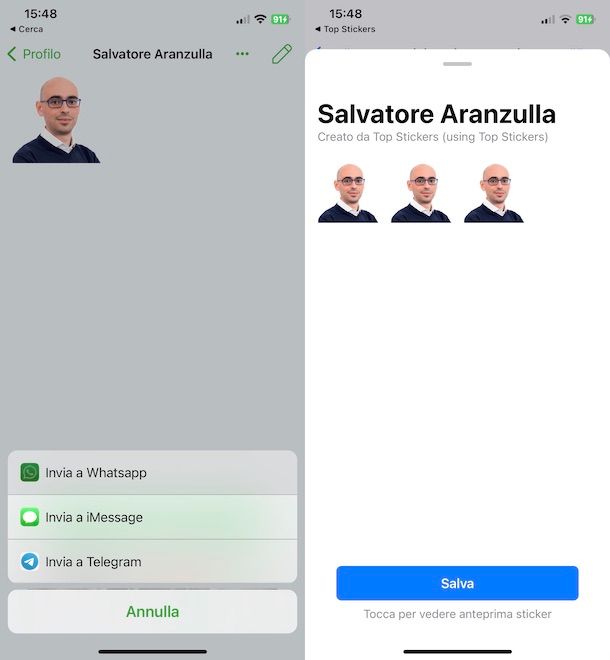
Una volta che avrai realizzato il pacchetto di adesivi mediante una delle procedure indicate nelle righe precedenti, non dovrai fare altro che aggiungere gli sticker su WhatsApp seguendo le indicazioni che sto per darti.
Se hai pubblicato su App Store una tua app contenente un pacchetto di adesivi, avvia quest’ultimo facendo tap sull’icona con la “A” bianca su sfondo azzurro, premi sul pulsante Cerca posto nell’angolo in basso a destra dello schermo e scrivi nella barra di ricerca posta nella parte superiore della schermata il nome dell’app che hai pubblicato sullo store di iOS. Una volta che sarai giunto sulla schermata di download dell’applicazione, provvedi a scaricarla facendo tap sul pulsante Ottieni e, se necessario, conferma l’operazione tramite Face ID, Touch ID o il codice del tuo ID Apple.
Dopo aver installato e avviato l’app contenente il tuo pacchetto di adesivi, recati nella sezione dove hai incluso gli sticker. Dopo aver pigiato sul nome del pacchetto di tuo interesse, seleziona l’opzione relativa all’aggiunta degli sticker sulla celebre app di messaggistica (es. Invia a WhatsApp, Importa su WhatsApp, Aggiungi a WhatsApp, etc.) e, una volta che si aprirà in automatico l’app di WhatsApp, conferma l’importazione degli sticker in essa facendo tap sul pulsante azzurro Salva che compare nella parte inferiore dello schermo. Ti ho mostrato come fare ciò nel capitolo precedente.
Lo stesso dicasi se hai scaricato un’app di terze parti: dopo averla installata sul tuo “melafonino” e aver creato il pacchetto di adesivi personalizzati, devi seguire la procedura che ti ho appena illustrato per aggiungere gli sticker su WhatsApp.
Come inviare sticker su WhatsApp iPhone
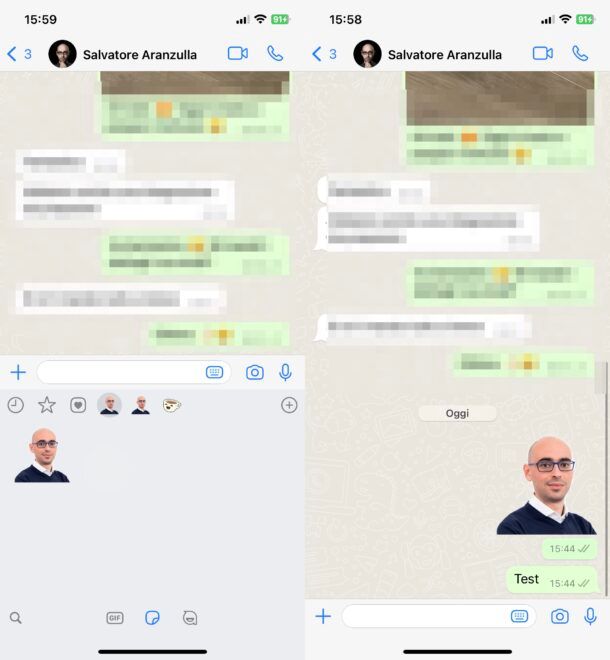
Adesso viene finalmente il “bello”: inviare gli sticker creati su WhatsApp. Per riuscirci, avvia innanzitutto WhatsApp sul tuo iPhone (qualora tu non l’abbia ancora fatto) e, dopo aver aggiunto gli sticker nell’app seguendo le indicazioni che ti ho dato nel capitolo precedente, recati nella sezione Chat premendo sulla relativa voce situata in basso a destra.
Seleziona, quindi, la conversazione di tuo interesse oppure avviane una nuova, facendo tap sul simbolo della matita con il foglio situata in alto a destra e scegliendo il nominativo di tuo interesse dalla schermata successiva. Dopodiché fai tap sulla barra di digitazione collocata in basso, così da richiamare la tastiera di iOS, pigia sull’icona dell’adesivo situata sulla parte destra della barra di digitazione stessa e fai tap sul pulsante (+) situato in alto a destra nel riquadro che si è aperto.
A questo punto, seleziona la scheda I miei sticker e assicurati che siano stati effettivamente aggiunti i tuoi sticker su WhatsApp. Successivamente, torna alla schermata principale della chat, fai tap sul pulsante raffigurante l’adesivo situato sempre nella barra di digitazione collocata in basso e, dopo aver selezionato la raccolta di sticker che desideri utilizzare, scorri l’elenco degli adesivi effettuando uno swipe verso il basso e fai tap su quello che ti interessa.
Se lo desideri, puoi sfogliare i vari adesivi per categoria: basta fare tap sull’icona del cuoricino posto nella parte in alto del riquadro in cui sono contenuti gli sticker e, nel menu che si apre, selezionare la faccina corrispondente alla tipologia di emozioni che ti interessa. Premendo sull’icona dell’orologio situata in alto a sinistra del riquadro, invece, potrai visualizzare gli adesivi usati di recente. Nel caso in cui tu voglia aggiungere uno sticker ai preferiti, invece, tieni il dito premuto su quello di tuo interesse e seleziona l’opzione Aggiungi ai preferiti dal menu che compare a schermo.
Qualora tu volessi rimuovere un pacchetto di sticker aggiunto a WhatsApp, sappi che puoi riuscirci semplicemente facendo tap sul simbolo dell’adesivo che si trova sulla destra della barra di digitazione dell’app (in fondo alla schermata della chat), premendo sul pulsante (+) collocato nell’angolo in alto a destra nel riquadro che si è aperto, selezionando la scheda I miei sticker, facendo tap sulla raccolta di adesivi che desideri eliminare e facendo tap sul pulsante rosso Elimina, posto in basso.

Autore
Salvatore Aranzulla
Salvatore Aranzulla è il blogger e divulgatore informatico più letto in Italia. Noto per aver scoperto delle vulnerabilità nei siti di Google e Microsoft. Collabora con riviste di informatica e cura la rubrica tecnologica del quotidiano Il Messaggero. È il fondatore di Aranzulla.it, uno dei trenta siti più visitati d'Italia, nel quale risponde con semplicità a migliaia di dubbi di tipo informatico. Ha pubblicato per Mondadori e Mondadori Informatica.